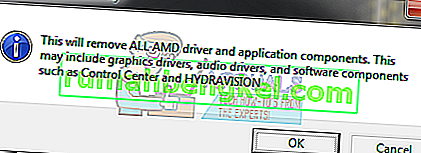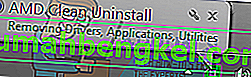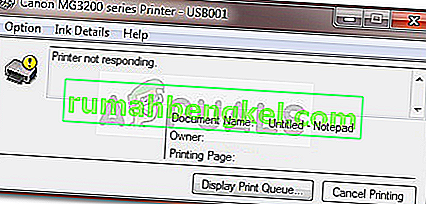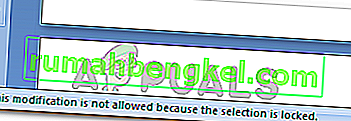AMD היא אחת משתי היצרניות המובילות של GPUs למחשבים כרגע, עם מאות אלפי מחשבים בכל רחבי העולם המשתמשים בכרטיסי גרפיקה של AMD כדי לעבד, להציג ולבצע מניפולציה של גרפיקה. כדי ש- GPU של AMD יעבוד בפועל, עליכם להחזיק את מנהלי ההתקן הגרפיים הנכונים - מנהלי ההתקן הגרפיים המיועדים לא רק לאותו GPU ספציפי של AMD אלא גם למערכת ההפעלה הספציפית המותקנת במחשב שלכם.

אם משהו משתבש או אם אתה מתחיל להיתקל בבעיה בנושא גרפיקה במחשב עם כרטיס גרפי של AMD, הסרת ההתקנה וההתקנה של מנהלי ההתקן הגרפיים של המחשב כדי לראות אם זה מגדיר את הדברים או לא אם הדרך הטובה ביותר. עם זאת, למרבה הצער, הסרת ההתקנה של מנהלי ההתקנים הגרפיים של AMD לחלוטין אינה משימה קלה ודורשת מעט מומחיות טכנית (שאולי אין למשתמשים מסוימים). כלי ההתקנה של AMD Clean Uninstall נמצא כאן בכדי להפוך את הסרת ההתקנה של מנהלי ההתקנים הגרפיים של AMD ואת כל הקבצים וערכי הרישום המצורפים אליהם לקלים מאוד, מה שמקטין את התהליך כולו להפעלת קובץ הפעלה בלבד במחשב שלך.
כלי ההתקנה של AMD Clean Uninstall תואם ל- Windows 7, 8, 8.1 ו- 10, ובאמצעותו ניתן להסיר לחלוטין את מנהלי ההתקנים הגרפיים עבור AMD GPU, יחד עם כל הקבצים הקשורים וערכי הרישום. לפני שאתה מפעיל את תוכנית השירות להסרת התקנה נקייה של AMD ומסיר את ההתקנה של מנהלי ההתקן הגרפיים שלך, עליך לשקול ליצור נקודת שחזור מערכת למקרה שמשהו ישתבש. כדי להפעיל את תוכנית השירות להסרת ההתקנה של AMD ולהסיר לחלוטין את מנהלי ההתקנים הגרפיים של AMD המותקנים במחשב, עליך:
- עבור לכאן ולחץ על קישור ההורדה של כלי השירות להסרת התקנה של AMD Clean כדי להוריד את כלי השירות.
- המתן להורדת כלי השירות.
- לאחר הורדת כלי השירות, נווט למקום אליו הורדה, אתר אותו ולחץ עליו פעמיים כדי להפעיל אותו.
- כאשר תלחץ לחיצה כפולה על הקובץ שהורדת להפעלתו, תראה אזהרה המודיעה לך כי כלי השירות יסיר את כל רכיבי מנהל ההתקן והיישומים של AMD - הכל החל ממנהלי התקני GPU וכלה ביישומים כגון מרכז הבקרה ו- HYDRAVISION. קרא את האזהרה ושים לב אליה ואז לחץ על אישור .
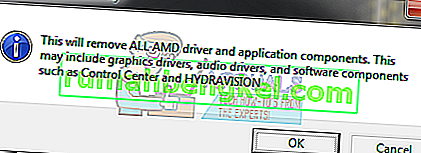
- כלי השירות יתחיל להריץ תירוץ לאזור ההודעות של המחשב שלך, שם הוא ימשיך לרוץ בשתיקה, והתקדמותו תוצג בכל פעם שתעבור מעל סמל AMD באזור ההודעות.
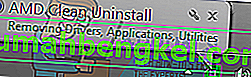
כל תהליך הסרת ההתקנה יפעל ברקע, והתצוגה שלך עשויה להבהב או להיות שחורה לחלוטין למשך מספר שניות (שניהם תקינים לחלוטין) במהלך התהליך כאשר מנהלי ההתקנים הגרפיים של AMD במחשב שלך מוציאים העמלה והוסרה.
- לאחר סיום ההתקנה, השירות יציג הודעה המציינת זאת, ובנקודה זו תוכל ללחוץ על הצג דוח כדי לראות רשימה של כל הרכיבים שהוסרו על ידי כלי השירות.
אתה צריך רק להיות באמצעות השירות AMD ולנקות הסר כדי להסיר את מנהלי ההתקן הגרפיים אם היית מצליח להסיר אותם מן התוכנית Windows ב מנהל ההתקנים או תוכניות ותכונות בתוך לוח הבקרה , או אם מנסים להסיר את הנהגים בשיטות קונבנציונליות נכשלו להסיר אותם לחלוטין.